您好,登录后才能下订单哦!
博文大纲:
- 一、Bridge模式(同一台Docker服务器上容器间的通信)
- 二、部署consul服务实现Docker容器跨主机通信
当你开始大规模使用Docker时,你会发现需要了解很多关于网络的知识。Docker作为目前最火的轻量级容器技术,有很多令人称道的功能,如Docker的镜像管理。然而,Docker同样有着很多不完善的地方,网络方面就是Docker比较薄弱的部分。因此,我们有必要深入了解Docker的网络知识,以满足更高的网络需求。本文首先介绍了Docker自身的4种网络工作方式,然后介绍一些自定义网络模式。
我们安装Docker时,它会自动创建三个网络,bridge(创建容器默认连接到此网络)、 none 、host。
- host:容器将不会虚拟出自己的网卡,配置自己的IP等,而是使用宿主机的IP和端口。
- None:该模式关闭了容器的网络功能,相当于一个回环网络。
- Bridge:此模式会为每一个容器分配、设置IP等,并将容器连接到一个叫docker0的虚拟网桥,通过docker0网桥以及Iptables nat表配置与宿主机通信。
[root@docker ~]# docker network ls #执行该命令查看docker创建的网络关于上述提到的三个网络解释如下:
- Host:相当于Vmware中的桥接模式,与宿主机在同一个网络中,但没有独立的IP地址。众所周知,Docker使用了Linux的Namespaces技术来进行资源隔离,如PID Namespace隔离进程,Mount Namespace隔离文件系统,Network Namespace隔离网络等。一个Network Namespace提供了一份独立的网络环境,包括网卡、路由、Iptable规则等都与其他的Network Namespace隔离。一个Docker容器一般会分配一个独立的Network Namespace。但如果启动容器的时候使用host模式,那么这个容器将不会获得一个独立的Network Namespace,而是和宿主机共用一个Network Namespace。容器将不会虚拟出自己的网卡,配置自己的IP等,而是使用宿主机的IP和端口。基于Host模式启动的容器,在容器内执行ifconfig时,看到的都是宿主机上的信息。该模式不够灵活,容易出现端口冲突问题。
- None:该模式将容器放置在它自己的网络栈中,但是并不进行任何配置。实际上,该模式关闭了容器的网络功能,类似于会换地址,在以下两种情况下是有用的:容器并不需要网络(例如只需要写磁盘卷的批处理任务)。
- overlay:顾名思义:覆盖,但它又不是覆盖,它的作用就是在容器原有的网络基础之上,再添加一块网卡,并为其分配一个IP地址,可以将所有的docker容器关联到同一个局域网中,适用于容器与容器是跨主机进行通信的场景。
- Bridge:相当于Vmware中的NAT模式,容器使用独立的network Namespace,并且连接到docker0虚拟网卡(默认模式)。通过docker网桥以及IPtables nat表配置与宿主机通信;Bridge模式是Docker默认的网络设置,此模式会为每一个容器分配一个Network nameSpace、设置IP等,并将一个主机上的Docker容器连接到一个虚拟网桥docker0上。
在生产环境中,应用的最多的就是Bridge模式和overlay模式了。这篇博文将围绕着这两个模式进行介绍。
当Docker server启动时,会在主机上创建一个名为docker0的虚拟网桥,此主机上启动的Docker容器就会连接到这个虚拟网桥上。虚拟网桥的工作方式和物理交换机类似,这样主机上的所有容器就通过交换机连在了一个二层网络中,一般Docker会使用172.17.0.0/16这个网段,并将这个网段分配给docker0网桥使用(在主机上使用ifconfig命令可以看到docker0),然后为容器分配一个同网段的IP地址。
单机环境下的网络拓扑如下(主机地址是10.10.0.186/24):

Docker 完成以上网络配置的过程大致是这样的:
- 在主机上创建一对虚拟网卡veth pair设备。veth设备总是成对出现的,它们组成了一个数据的通道,数据从一个设备进入,就会从另一个设备出来。因此,veth设备常用来连接两个网络设备。
- Docker将veth pair设备的一端放在新创建的容器中,并命名为eth0。另一端放在主机中,以veth75f9这样类似的名字命名,并将这个网络设备加入到docker0网桥中,可以通过brctl show命令查看。
- 从docker0子网中分配一个IP给容器使用,并设置docker0的IP地址为容器的默认网关。
当所有的容器都是基于默认的docker0进行创建的,那么抛开防火墙、IPtables等相关的设置外,理论上,各个容器是可以相互通信的,但是docker0这个网络是系统自带的,有些功能不能够实现,并且不够灵活。
其实我们也是可以自定义创建网络的,并且可以指定其具体属于哪个网段等。这是docker 0无法实现的,那么,如果各个容器,不是基于同一个网络(如Docker0)创建的话,那么?如何使它们互通呢?
下面来一段配置,来看一下Bridge的工作模式。
实现的效果如下:
- 基于docker0(docker的驱动名称使bridge)网络创建2个容器,分别是box1、box2。
- 创建自定义网络,网络类型为bridge,名称为my_net1.基于此网络创建两个容器box3,box4(若不指定网段,会使用172.18.0.0/16这个网段,基于docker0增加一个网络位)
- 创建自定义网络,网络类型为bridge,名称为my_net2,指定网段为172.20.18.0/24,基于此网络创建两个容器box5(ip为172.20.18.6),box6(IP为172.20.18.8)。
- 配置实现box2能够和box3相互通信,box4和box5可以相互通信。
[root@docker ~]# docker run -itd --name box1 --network bridge busybox
#创建一个容器box1,--network选项可以省略,默认就是bridge,这里只是为了展示命令
[root@docker ~]# docker run -itd --name box2 --network bridge busybox #同上,这里创建一个容器box2
[root@docker ~]# docker network create -d bridge my_net1 #创建一个桥接网络,名称为my_net1
[root@docker ~]# docker run -tid --name box3 --network my_net1 busybox #基于my_net1创建容器box3
[root@docker ~]# docker run -tid --name box4 --network my_net1 busybox #同上,创建box4
[root@docker ~]# docker network create -d bridge --subnet 172.20.18.0/24 my_net2 #创建一个桥接网络my_net2,并指定其网段
[root@docker ~]# docker run -tid --name box5 --network my_net2 --ip 172.20.18.6 busybox
#基于my_net2网络,创建一个容器box5,并且指定其IP地址
[root@docker ~]# docker run -tid --name box6 --network my_net2 --ip 172.20.18.8 busybox #同上
[root@docker ~]# docker network connect my_net1 box2 #将box2连接到my_net1这个网络
[root@docker ~]# docker exec box2 ping box3 #进行ping测试,可以发现box2可以ping通box3了。
#而如果没有将box2连接到网络my_net1,是绝对不会ping通的。
PING box3 (172.18.0.2): 56 data bytes
64 bytes from 172.18.0.2: seq=0 ttl=64 time=0.069 ms
64 bytes from 172.18.0.2: seq=1 ttl=64 time=0.076 ms
[root@docker ~]# docker network connect my_net2 box4 #将box4连接到my_net2网络
#同box2和box3的ping测试,若没有将box4连接到box5所在的网络,是不可能ping通的。
[root@docker ~]# docker exec box5 ip a #查看box5的IP地址
.......................#省略部分内容
16: eth0@if17: <BROADCAST,MULTICAST,UP,LO500 qdisc noqueue
link/ether 02:42:ac:14:12:06 brd ff:ff:ff:ff:ff:ff
inet 172.20.18.6/24 brd 172.20.18.255 scope global eth0 #确认其IP
valid_lft forever preferred_lft forever
[root@docker ~]# docker exec box4 ping 172.20.18.6 #在box4容器上对box5的IP进行ping测试,可以ping通
PING box5 (172.20.18.6): 56 data bytes
64 bytes from 172.20.18.6: seq=0 ttl=64 time=0.090 ms
64 bytes from 172.20.18.6: seq=1 ttl=64 time=0.130 ms经过以上配置,已经实现了最终的效果,需要注意的是,我们完全可以将创建的my_net1、my_net2网络驱动理解为一个交换机,而执行命令docker network connect my_net1 box2,则相当于将box2这个容器添加了一块网卡,然后连接到了my_net1这个交换机,然后这个容器就多了一块网卡,并且拥有my_net1这个交换机中IP地址。在上述的配置中,box2不但可以和box3进行通信,也是可以和box4进行通信的,因为它们都是连接在了my_net1这个“交换机”上。
注意:
- 容器之间可以使用容器名进行通信,但前提使用的是自定义的网络,如上面的my_net1、my_net2;
- 如果在创建自定义网络的同时,指定了该网络的网段,那么,使用此网络的容器也可以指定容器的IP地址,若没有指定该网络的网段,则不可以指定容器的IP地址。
consul:数据中心的含义,可以将其当做数据库来理解,类似于Redis等非关系型数据库,采用的是键-值对的方式,存放着各个容器的IP及端口信息。
我对consul服务的了解也不是太多,若想要详细了解此服务,还是参考其他文档吧,若以后有机会,我会详细写下来consul这个服务。
consul的功能很强大,可以以群集的方式运行,并且具备健康监测等功能。
下面开始配置consul服务。
若需要安装部署Docker服务器,可以参考博文:Docker的安装详细配置 。
[root@docker ~]# docker pull progrium/consul #下载consul镜像
[root@docker ~]# docker run -d -p 8500:8500 -h consul --name consul --restart=always progrium/consul -server -bootstrap
#运行consul容器,该服务的默认端口是8500,“-p”:表示将容器的8500端口映射到宿主机的8500端口
#“-h”:表示consul的主机名;“--name consul”表示为该容器名;“--restart=always”表示可以随着docker服务的启动而启动;
#“-serve -bootstarp”:表示当在群集中,加上这两个选项可以使其以master的身份出现
[root@docker ~]# netstat -anput | grep 8500 #确定8500端口在监听
tcp6 0 0 :::8500 :::* OK,至此,单节点的consul服务就完成了,现在切换至第二台Docker服务器。
[root@docker02 ~]# vim /usr/lib/systemd/system/docker.service #编辑docker主配置文件
..............#省略部分内容,搜索“Start”定位到下面配置行,修改如下:
ExecStart=/usr/bin/dockerd -H unix:///var/run/docker.sock -H tcp://0.0.0.0:2376 --cluster-store=consul://192.168.20.7:8500 --cluster-advertise=ens33:2376
#各项解释如下:
#/var/run/docker.sock:Docker的一个编程接口
# “ -H tcp://0.0.0.0:2376 ” :使用本机的tcp2376端口;
# “ --cluster-store=consul://192.168.20.7:8500”:指定运行着consul服务的第一台docker服务器IP及端口;
# “ --cluster-advertise=ens33:2376”:从本机的ens33网卡通过2376端口搜集网络信息,存储在consul上
#修改完成后,保存退出即可。
[root@docker02 ~]# systemctl daemon-reload #重新加载配置文件
[root@docker02 ~]# systemctl restart docker #重启docker服务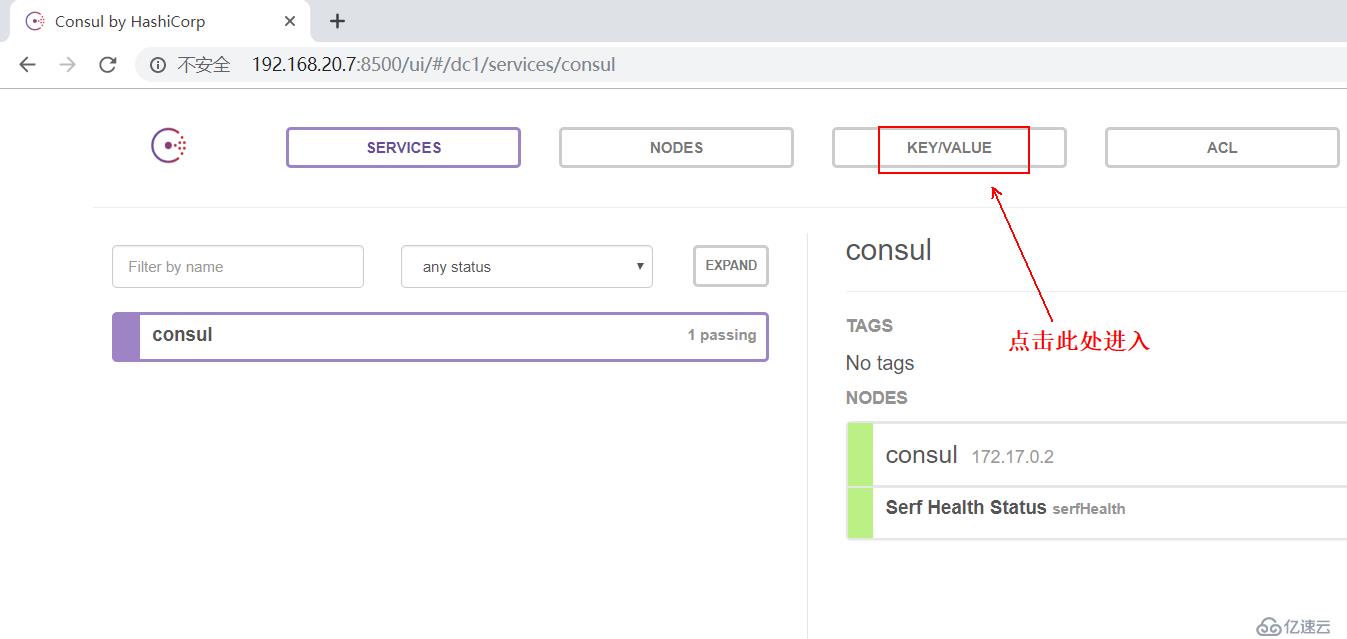
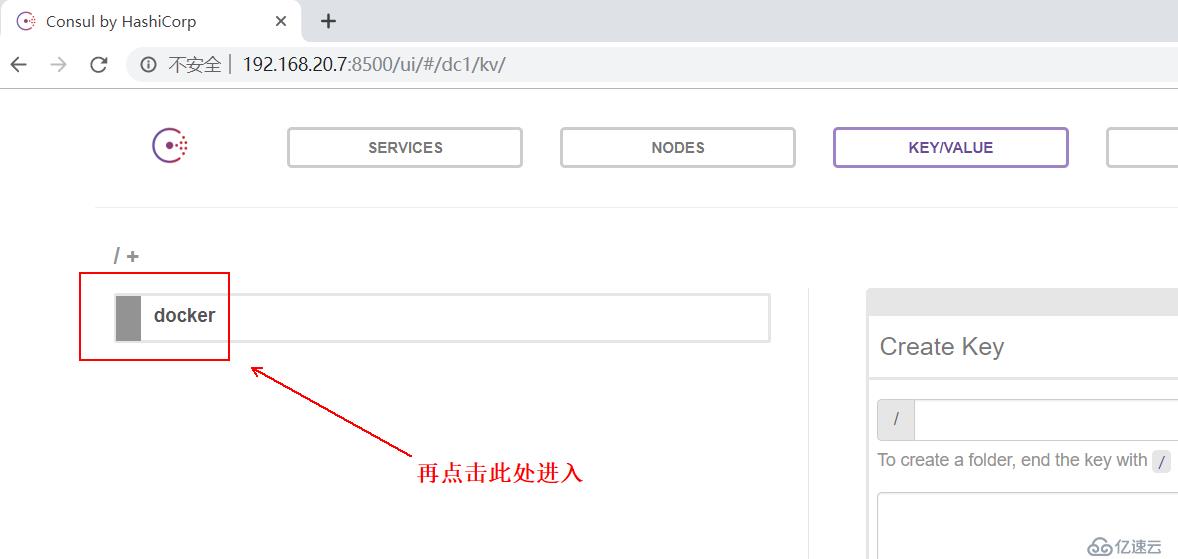
即可看到用来测试的那两台docker服务器IP等相关信息,如下: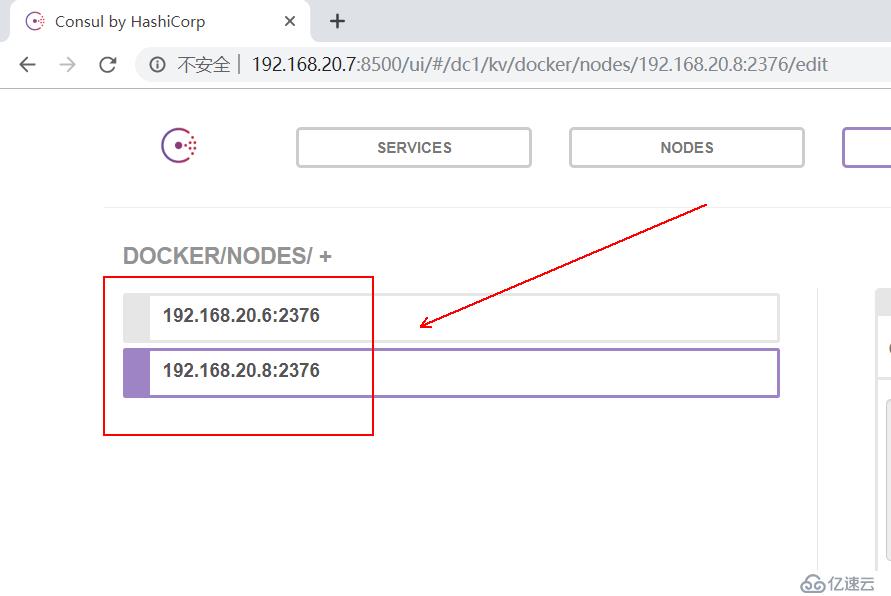
[root@docker02 ~]# docker network create -d overlay my_olay #创建一个名字为my_olay的voerlay网络 [root@docker03 ~]# docker network ls #查看docker03的网络,发现其不但有overlay网络,
#而且其SCOPE(范围)是global(全局的)
NETWORK ID NAME DRIVER SCOPE
8d5b00cf07ab bridge bridge local
17c053a80f5a host host local
c428fc28bb11 my_olay overlay global
323935eaa5c3 none null local其实,现在在第二台Docker服务器上基于刚刚创建的overlay网络运行一个容器,在第三台Docker服务器上也基于这个overlay网络运行一个容器,这两个在不同主机上的容器是可以互通的,如下:
##################第二台Docker服务器上配置如下:###########################
[root@docker02 ~]# docker run -tid --name web01 --network my_olay busybox #基于网络my_olay运行一个容器web01
[root@docker02 ~]# docker exec web01 ip a #查看其IP信息,发现其除了回环地址,还有两个IP
1: lo: <LOOPBACK,UP,LOWER_UP> mtu 65536 qdisc noqueue qlen 1
link/loopback 00:00:00:00:00:00 brd 00:00:00:00:00:00
inet 127.0.0.1/8 scope host lo
valid_lft forever preferred_lft forever
8: eth0@if9: <BROADCAST,MULTICAST,UP,LOWER_UP,M-DOWN> mtu 1450 qdisc noqueue
link/ether 02:42:0a:00:00:02 brd ff:ff:ff:ff:ff:ff
inet 10.0.0.2/24 brd 10.0.0.255 scope global eth0 #这个地址就是my_olay给的
valid_lft forever preferred_lft forever
11: eth2@if12: <BROADCAST,MULTICAST,UP,LOWER_UP,M-DOWN> mtu 1500 qdisc noqueue
link/ether 02:42:ac:12:00:02 brd ff:ff:ff:ff:ff:ff
inet 172.18.0.2/16 brd 172.18.255.255 scope global eth2
valid_lft forever preferred_lft forever
##################第三台Docker服务器上配置如下:###########################
[root@docker03 ~]# docker run -tid --name web02 --network my_olay busybox #基于网络my_olay运行一个容器web02
[root@docker03 ~]# docker exec web02 ip a #查看web02的IP
1: lo: <LOOPBACK,UP,LOWER_UP> mtu 65536 qdisc noqueue qlen 1
link/loopback 00:00:00:00:00:00 brd 00:00:00:00:00:00
inet 127.0.0.1/8 scope host lo
valid_lft forever preferred_lft forever
8: eth0@if9: <BROADCAST,MULTICAST,UP,LOWER_UP,M-DOWN> mtu 1450 qdisc noqueue
link/ether 02:42:0a:00:00:03 brd ff:ff:ff:ff:ff:ff
inet 10.0.0.3/24 brd 10.0.0.255 scope global eth0 #这个地址就是my_olay给的
valid_lft forever preferred_lft forever
11: eth2@if12: <BROADCAST,MULTICAST,UP,LOWER_UP,M-DOWN> mtu 1500 qdisc noqueue
link/ether 02:42:ac:12:00:02 brd ff:ff:ff:ff:ff:ff
inet 172.18.0.2/16 brd 172.18.255.255 scope global eth2
valid_lft forever preferred_lft forever
#########在第二台Docker服务器上对第三台Docker服务器上的容器进行ping测试##########
[root@docker02 ~]# docker exec web01 ping web02 #确定可以ping通
PING web02 (10.0.0.3): 56 data bytes
64 bytes from 10.0.0.3: seq=0 ttl=64 time=1.091 ms
64 bytes from 10.0.0.3: seq=1 ttl=64 time=1.007 ms
———————— 本文至此结束,感谢阅读 ————————
免责声明:本站发布的内容(图片、视频和文字)以原创、转载和分享为主,文章观点不代表本网站立场,如果涉及侵权请联系站长邮箱:is@yisu.com进行举报,并提供相关证据,一经查实,将立刻删除涉嫌侵权内容。